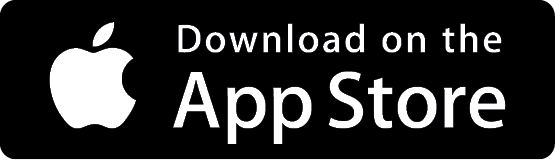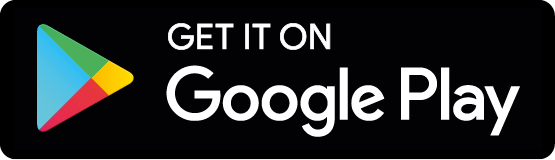Una volta assegnati i dispositivi multifunzione o i display a uno spazio di lavoro, utilizzare l'applicazione Synappx Go per associare i tag NFC ai dispositivi multifunzione, ai display, alle postazioni di check-in e agli spazi di lavoro assegnati.
Note: Gli utenti mobili Synappx esistenti devono aggiornare l'app Synappx alla versione 3.1 e accedere nuovamente per procedere con l'impostazione dei tag NFC e altri usi mobili.
1. Scaricate Synappx Go dall'App Store di Apple® o dallo store di Google Play™.
Note: Le informazioni di accesso devono essere inserite solo la prima volta che si accede all'applicazione, a meno che non si cambi la password, non ci si disconnetta o non si utilizzi l'applicazione per 30 giorni.
2. Aprire l'applicazione Synappx Go. Quando viene richiesto, inserire le credenziali di Microsoft 365 o Google Workspace e accettare la richiesta di autorizzazioni. [Visualizza immagine] [Visualizza immagine].
Note: Quando è necessario configurare un MFP o un display associato a un'area di lavoro, appare un punto esclamativo. È possibile ordinare per nome dell'area di lavoro o per aree di lavoro che richiedono l'impostazione del tag NFC. Il check-in può essere configurato per qualsiasi area di lavoro.
3. Viene visualizzata la schermata Seleziona spazio di lavoro. Vengono visualizzati tutti gli spazi di lavoro configurati. Selezionare uno spazio di lavoro [Visualizza immagine].
4. Sotto l'area di lavoro apparirà un elenco di dispositivi e un'opzione di check-in. Selezionare un dispositivo o l'agente di visualizzazione.
Note: Un'immagine NFC più piccola e di colore grigio chiaro indica che il dispositivo non ha ancora un tag NFC associato. Un'icona più grande, di colore grigio scuro, indica che è stato associato un tag.
5. Confermare che le informazioni sull'area di lavoro sono corrette. Quindi, toccare un nuovo tag NFC per associarlo al display. [Visualizza immagine].
6. Verrà visualizzata una notifica dopo l'associazione del dispositivo. Ripetere l'operazione per tutti gli altri spazi di lavoro.
Note: Dopo la configurazione, l'ID del tag NFC per ogni dispositivo configurato apparirà automaticamente nella pagina degli spazi di lavoro del portale Synappx Go Admin.
Le impostazioni del tag NFC possono essere modificate nell'app mobile andando su Impostazioni > Tag NFC.